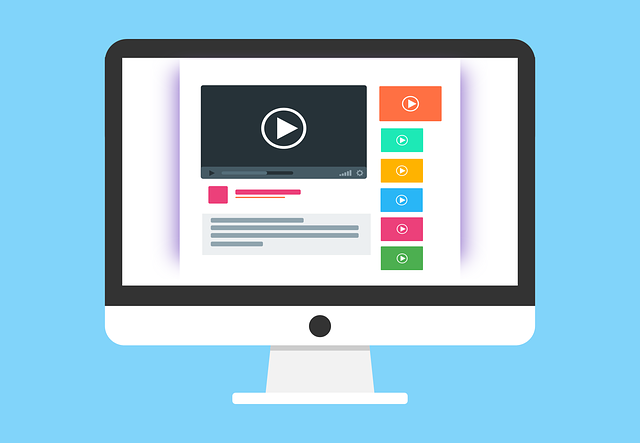パソコンと言えばデスクトップパソコンとノートパソコンの2つがありますが、この記事ではデスクトップパソコンについてお話していきます。

一口にデスクトップパソコンと言っても、いろいろなメーカーやブランドがあって、違いが良くわかりませんよね。
この記事では、その違いをわかりやすく分類して説明していきます。記事を読み終わった後に、みなさんが自分のやりたいことに合わせてパソコンを選べるようになるのが目標です。
パソコンに必要な予算も大体わかるようになると思いますので、ぜひ一読してください。なお、以降の記事ではパソコンのことをPCと省略して書いていきます。
メーカーPC、自作、BTOの違いは?

デスクトップPCは、作り手によって次の3つに分けられます。
PCの種類
- メーカーPC
- 自作PC
- BTOブランドPC
1.メーカーPCとは?
メーカーPCとは、NECや富士通、DELL(デル)、HP(ヒューレットパッカード)、アップルといったメーカーによって作られる量産型のPCのことを言います。基板などを自社開発しているメーカーもあります。故障やトラブルに対する不安の強い人に選ばれる傾向があります。
2.自作PCとは?
自作PCとは、PCパーツ専門店で販売されているパーツを自分で選んで自分で組み立てるPCのことを言います。パーツとはCPUやメモリ、マザーボードといったものを言います。詳しくはこちらの記事を読んでみてください(記事は準備中です)。
PCにロマンを求める人、好奇心の強い人に好まれる傾向があります。
3.BTOとは?
BTO(Build To Order)とは、受注生産という意味で、PCパーツを専門に取り扱うパソコンショップ等がお客さんの注文を受けて組み立てたPCのことを言います。コスパ重視の人、安心感を得たい人、すぐ使いたい人に選ばれる傾向があります。
以上、PCの作り手による違いを説明しました。

選ぶうえで知っておきたいのがメリットとデメリットです。
メーカーPC、自作、BTOのメリットとデメリットは?
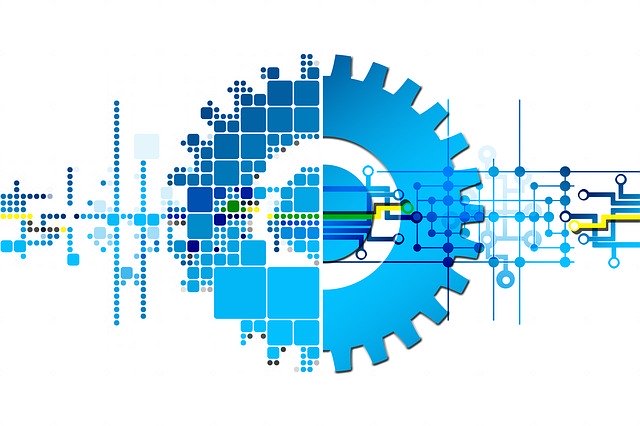
それぞれのメリットとデメリットを見てみましょう。
1.メーカーPCのメリットとデメリット
アップル製品は別格なので除外して説明します。
メリット
- 買ってすぐ使える
- ユーザーサポートが整っている(日本メーカーに限る)
デメリット
- 商品の選択肢が少ない
- 商品価格が高いわりに性能が低い
- CPUとメモリ、ストレージなどのバランスが悪い
- 拡張性がない
- 排熱に問題があるものが多い
- 修理費が高い
こんな方におすすめ
- PCの性能よりもブランド名を重視
- 金額を気にしない
- 分からないことはすぐ聞きたい
- 会社に導入したい
最近は、メーカーPCでもカスタマイズできるモデルがあります。しかし、BTOのカスタマイズと比較するとパーツの変更にかかるお金が高額です。絶対にオススメできません。
また、海外メーカーの場合はサポートセンターの拠点が中国であることが多く、日本語での意思疎通が難しいことも‥‥。海外メーカーPCを買うならサポートセンターがどの国にあるのかも要チェックです。
さらに悲報です。メーカー品だから壊れにくいかと思いきや、割とよく壊れます。私が初めて買ったNECのPCは、マザーボード(基板)のコンデンサーという部品が壊れ2年たたずにお亡くなりになりました‥。
2.自作PCのメリットとデメリット
可能性は無限大! でも、すべて自己責任。
メリット
- 予算や好みに合わせて自由に選べる
- メーカーより高性能なPCを作れる
- 経験を次の自作に活かせる
- 問題解決能力が上がる
デメリット
- ある程度の知識が必要
- 組み立てに時間がかかる
- 品質はお金次第
- BTOより高くつく
- すべて自己責任
- 問題は自分で解決しなければならない
こんな方におすすめ
- 使いたいPCケースがある
- BTOに自分好みのPCがない(特に性能)
- 自分であれこれいじりたい
- 自分でメンテナンスしつつ長く使いたい
自作はロマン! ‥‥だけど、予備知識なしに自作に挑むのは無謀です。YouTubeやブログなどでPCの組み方を勉強する必要があります。PCのパーツについては、パソコンショップの店員さんに予算と目的(ゲームや株・FXなど)を伝えれば必要なものを選んでくれます。
中ぐらいの性能のPC、いわゆるミドルスペックPCを組むなら、予算の目安は13万円前後となります。
3.BTOのメリットとデメリット
ある程度カスタマイズができて、組み立てはお店まかせな半分自作PC。メーカーPCと自作PCのいいとこどりです。
メリット
- 予算に合わせて選びやすい
- カスタマイズできる
- ネット上で購入前に相談できる
- メーカーより低価格で高性能
- トラブル時に良質なサポートが受けられる
デメリット
- 組み込まれるパーツのメーカーがわからない
- パソコンケースが選べない or 選択肢が少ない
- (受注生産のため)PCが届くまで時間がかかる
こんな方におすすめ
- パーツにこだわりたいけど組み立てはしたくない
- コスパ重視
- 困ったときの助けが欲しい
オフィス向けのPC、ゲーム向けのPC、ユーチューバー向けのPCなど目的に合わせたPCを選べます。価格は6万円、9万円、12万円~といった感じで細かく用意されています。
PCケースは変更できないか、またはあまり選択肢がないBTOブランドが多いです。
一方で、パーツは全部自分で選んで、組み立てだけお店にお願いするというフルカスタマイズ可能なブランドもあります。
サポートについてはBTOブランドによってかなり差があります。
以上、メリットとデメリットについてのお話しでした。

私は高いだけだと思っています。メーカーPCにはカスタマイズできるモデルがありますが、標準搭載の4GBメモリを8GBに変更するのに7,000円、256GBのHDD(ハードディスク)から500GBのSSDに変更するのになんと24,000円もかかったりします(2019年12月現在)。ちなみに、BTOのカスタマイズなら半額程度で済みます。むしろ基本構成で8万以上するパソコンの標準搭載メモリが4GBという点は悪意を感じるレベル‥‥。
さて、一通りの説明が終わったところで、次は知識レベル別・目的別のPCの選び方や知識の身に着け方などを提案します。
知識レベル別のPCの選び方

まずは、PCの理解度チェックをしてみましょう。下のチェック表を見て、いくつ当てはまるか数えてください。※おもにハードウェアの知識を問うものです。
- PCを一人でセットアップ(本体とモニタの接続など)ができる
- ネットワーク接続ができる
- Windows10の基本的な使い方がわかる
- CPU、メモリ、マザーボードといったPCパーツ名前がわかる
- メモリとストレージの違いがわかる
- PCのインターフェースと言われてぱっとイメージできる
- USB、DisplayPort、HDMIの端子が見てわかる
- SATA、PCI-eが何かわかる
- PC本体のフタを開けて中を見たことがある
- メモリの増設や交換をしたことがある
- グラフィックボードの換装をしたことがある
- PCの自作動画をみたことがある
- PCのスペック表を見てどのぐらいの性能かわかる
- スペックを見れば自作した時の金額が予想できる
いくつ当てはまりましたか? どのレベルか確認してみましょう!
0~1個:初心者さん
2~5個:入門レベル
6~8個:初級レベル
9~14個:中級レベル以上
1.初心者さんへの提案
- BTOがオススメ
- 8~10万円前後のPC
PCの操作方法は本を読んで勉強しましょう。2,000円前後で買えます。BTOでは基本的にマイクロソフトのワードやエクセルは別売りです。オプションでつけましょう。
2.入門レベル
- BTOがオススメ
- 10万円前後のPC
- 自作に興味がある人は基礎を学ぶ
PC関連の雑誌(日経PC21、週刊アスキーなど)を読むと、PCのパーツ名やトレンドなどがわかるようになります。
3.初級レベル
- BTOがオススメ
- 10~13万円前後のPC
- メモリ増設などに挑戦
自作に興味があるなら、専門誌を1冊読んでみましょう。DOS/V POWER REPORTがオススメです。自作に役立つ知識が身につきます。自作動画を見ておくとGOOD
4.中級レベル以上
- 興味があるなら自作オススメ
- 時間がない・コスパ重視ならBTOがオススメ
- 不安ならPC自作動画を見てイメージトレーニング
私から言えることは何もありません!
次は目的別のPCの選び方とだいたいの予算を提案します。
目的別のPCの選び方

映画・動画視聴など
- BTOがオススメ
- 6~8万円前後
グラフィック内蔵CPUを搭載したPCで十分です。モニタはフルHDでOK
ゲーム
ライトゲーマー
- BTOのゲーミングPCがオススメ
- 10~13万円前後
- 興味があるなら自作も視野に
ヘビーゲーマー
- 自作がオススメ
- 組み立てが面倒ならBTO
- 15万円~
PCモニタはグラフィックボードのスペックに合わせて選んでください。13万円ぐらいまでのPCならフルHDでOK。WQHDや4Kになると60fps以上で快適にプレイするために高価なグラフィックボード(GeForce RTX2060 SUPER以上)が必要になります。
イラスト・漫画(板タブレット)
- BTOがオススメ
- グラフィックボードはGeForceがオススメ
- 10~13万円前後
SSDは読み込み・書き込みの速いNVMe SSDが良いでしょう。保存用ストレージはHDDでも十分です。PCモニタは23インチのフルHD(IPS方式)で十分。恐らくEIZOが無難です。【朗報】2019年7月にGeForceが10bit出力を解禁しました。色の表現がさらに豊かに!
RAW現像
- BTOがオススメ
- 15万円前後
メモリ16GB以上、メインストレージはSSDが鉄則、保存用はHDDで十分です。メモリとメインストレージをケチると書き出しが遅くなります。CPUやグラフィックボードは高価なものでなくてもOK。
業務用
- 零細企業:BTOがオススメ(10万円未満のPCを買って費用処理しましょう)
- 中小企業以上:メーカーPCのリース一択(保守込み)
※2019年1月1日以降の事業年度から新リース基準が強制適用になりました。原則オンバランス(=費用処理できない、つまり資産計上)なので注意してください。
まとめ

- メーカーPCは割高でオススメできない
- BTOは今の時代にあった選択肢
- PCケースにこだわるなら自作
- ヘビーゲーマーにも自作がオススメ
今の時代、BTOが一番良い選択だと思います。こだわりがなければBTOをオススメします!